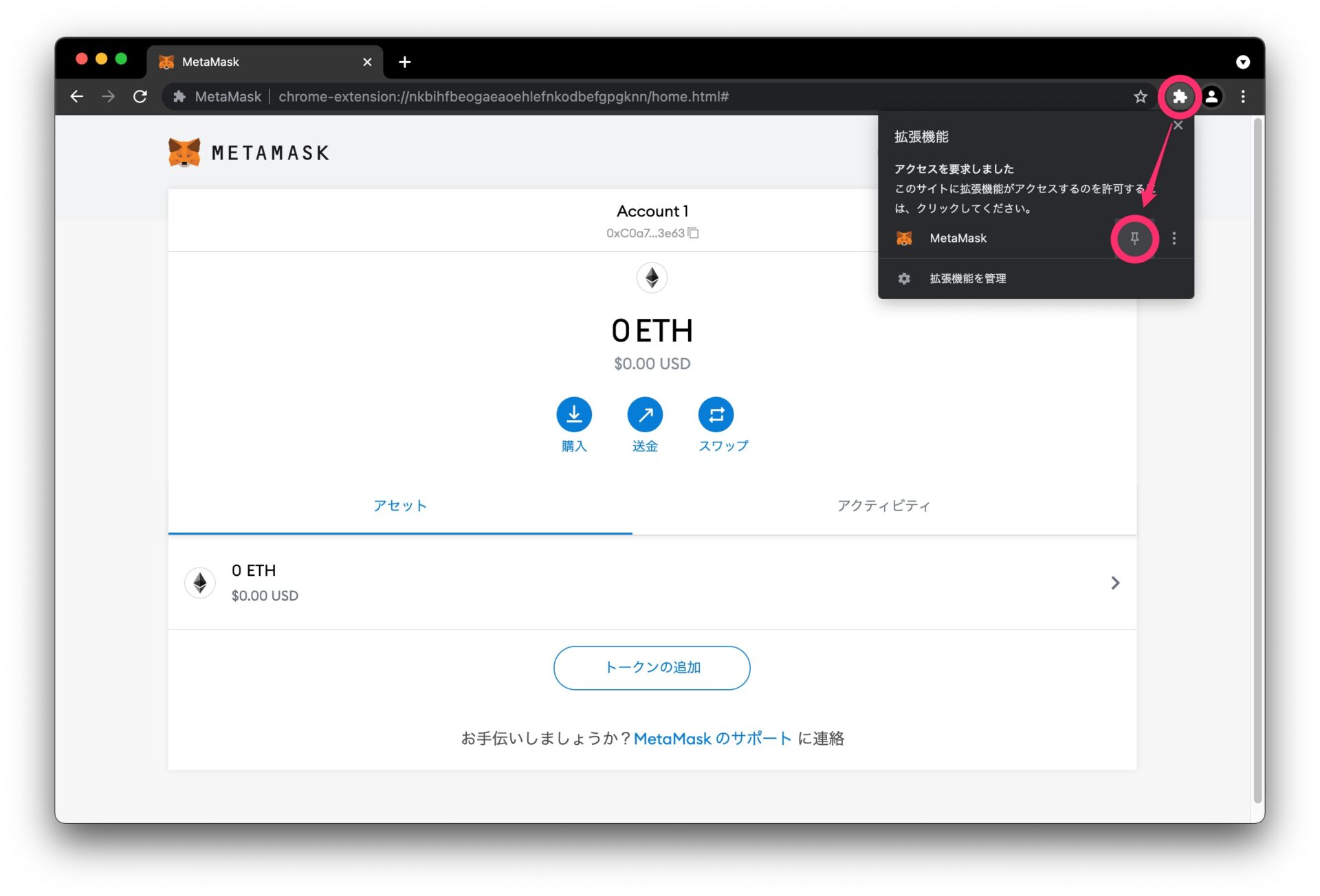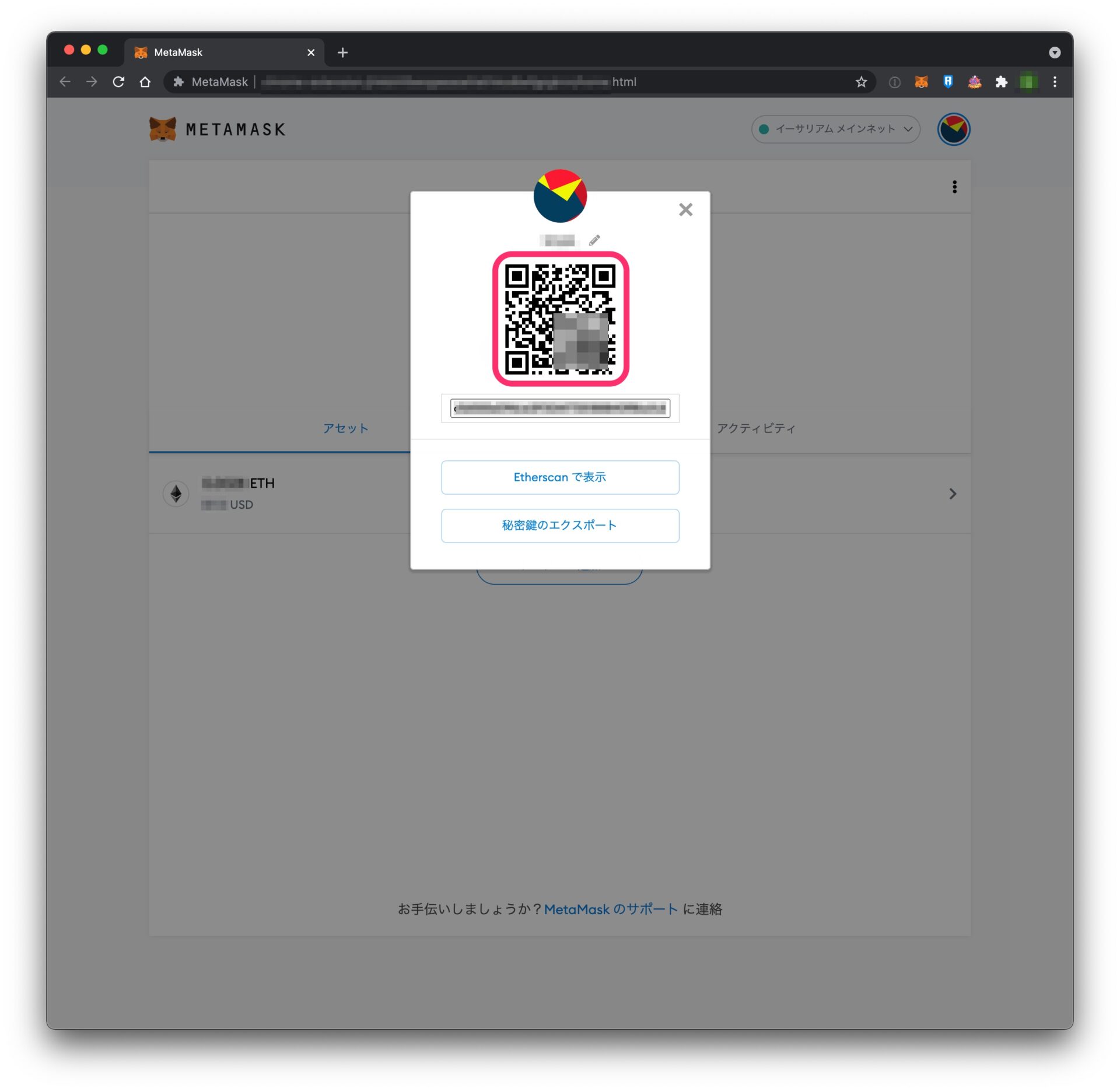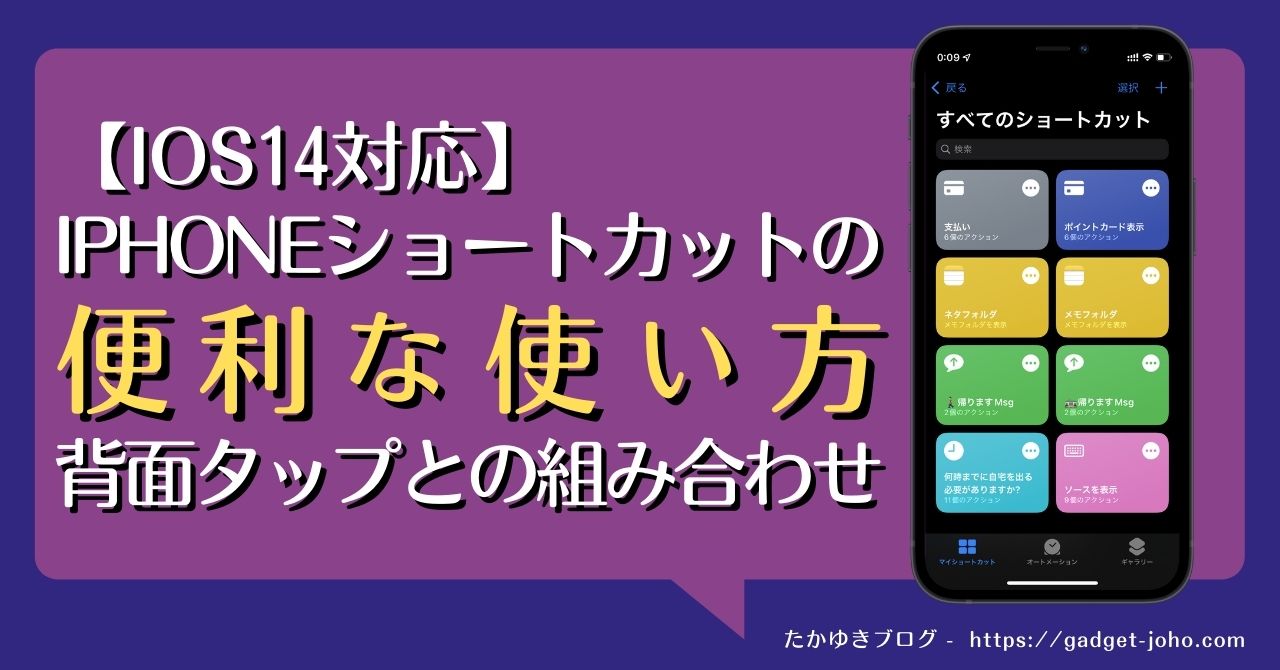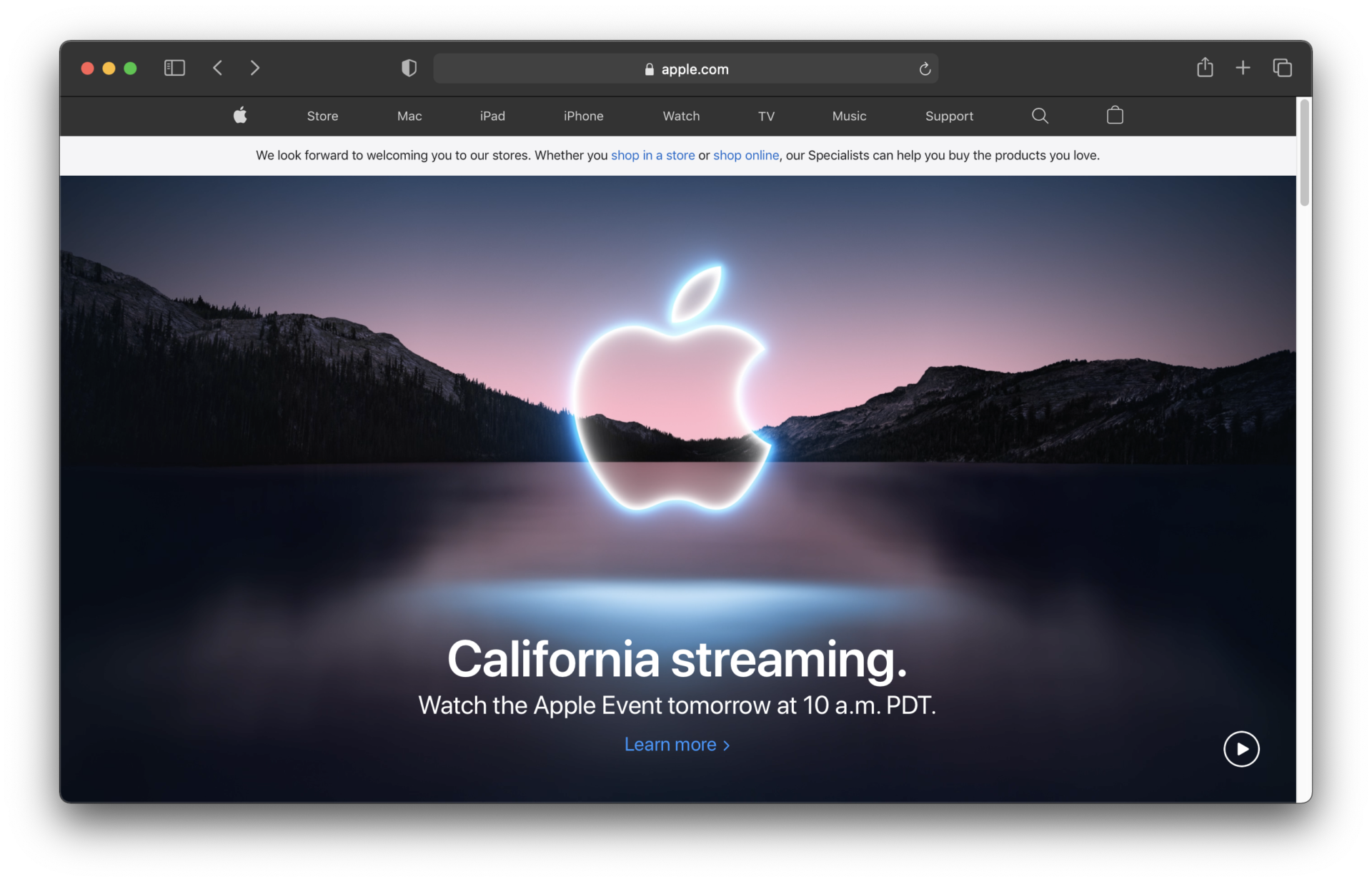ここ3週間ほど興味の対象が変わってきたので、ちょっとブログの更新をお休みしてました。
その興味の対象は仮想通貨とNFT。
ブログの更新をお休みしていた間に仮想通貨やNFTでいろいろと遊んだので、これからは記事の分野を広げて、仮想通貨やNFTに関する記事も書いていきたいと考えています。
さて、
今回はこの二つの分野(仮想通貨とNFT)に必ず必要となる、仮想通貨を管理するMetaMaskの導入方法について書きます。
- 仮想通貨ウォレット「MetaMask」とはなにか
- MetaMaskの導入方法と基本的な使い方
- MetaMaskを使う際注意すべきこと
【初心者向き】MetaMaskの使い方
MetaMaskとは
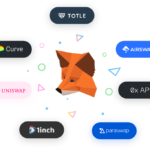 MetaMaskは、世界中で1000万人以上が使っている最も人気のある仮想通貨(法的には暗号資産ですが、この記事では一般的に認知されている「仮想通貨」を使います。)ホットウォレットのひとつ。
MetaMaskは、世界中で1000万人以上が使っている最も人気のある仮想通貨(法的には暗号資産ですが、この記事では一般的に認知されている「仮想通貨」を使います。)ホットウォレットのひとつ。
ウォレットとは要するに財布アプリのことで、自分が持っている仮想通貨などのトークンを管理するためのものです。
このMetaMaskはオープンソースで開発されていて、すべての機能が無料で使えます。
公式サイト – Aboutには以下のような開発目的が書かれています。
MetaMaskはブロックチェーン技術で世界をより良い場所にすることを目的とした世界的なコミュニティで、分散型ウェブへのアクセスを民主化する使命があります。この使命を通じて、同意、プライバシー、自由な組織にもとづく相互作用によって個人が力を持てるようインターネットと世界経済を変えることです。
そして、ConsenSys(コンセンシス:MetaMaskを開発しているブロックチェーン技術企業)の仲間とともに、より公平で自由な分散型インターネット経済をすべての人に提供するために活動しています。
とあります。素晴らしい理念!信頼できそうですね。
MetaMaskの主な機能
主な機能は、デジタル資産の購入、保存、送信、交換。デジタル資産の管理に必要な機能をすべて備えています。
MetaMaskはさまざまなブロックチェーンサービスとの連携が簡単で、ブラウザの拡張機能やモバイルアプリとしてリリースされているので利便性も高いです。
ただ、偽アプリが非常に多いので後段のMetaMaskの注意点をよく読みましょう。
MetaMaskのインストール方法
①公式サイトのdownload now
(偽物のアプリがあるので要注意、必ず公式サイトからダウンロードしましょう。)
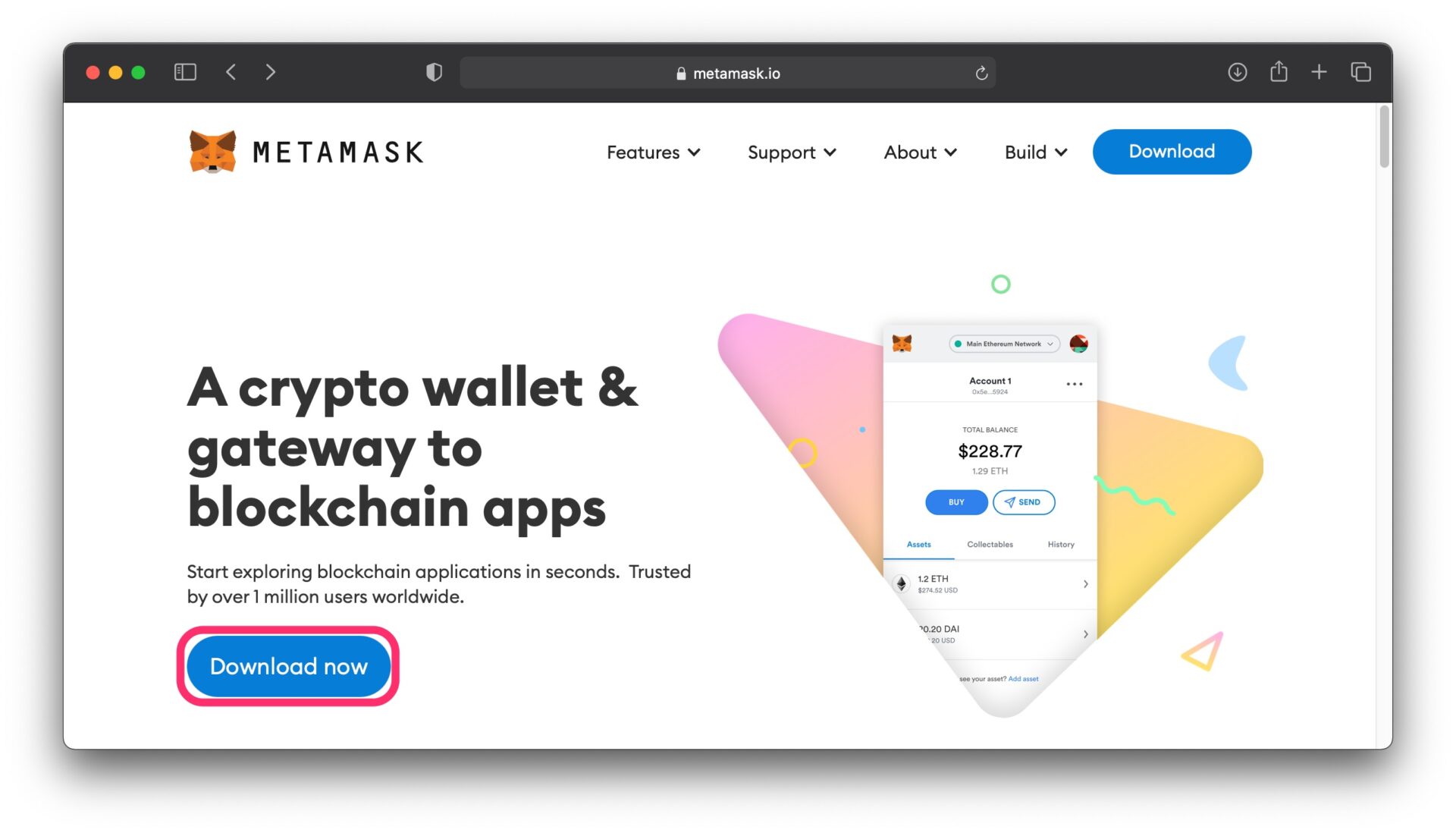
②google chromを選びInstall MetaMask for Chrome ➤ chromeウェブストアに移動してChromeに追加をクリック
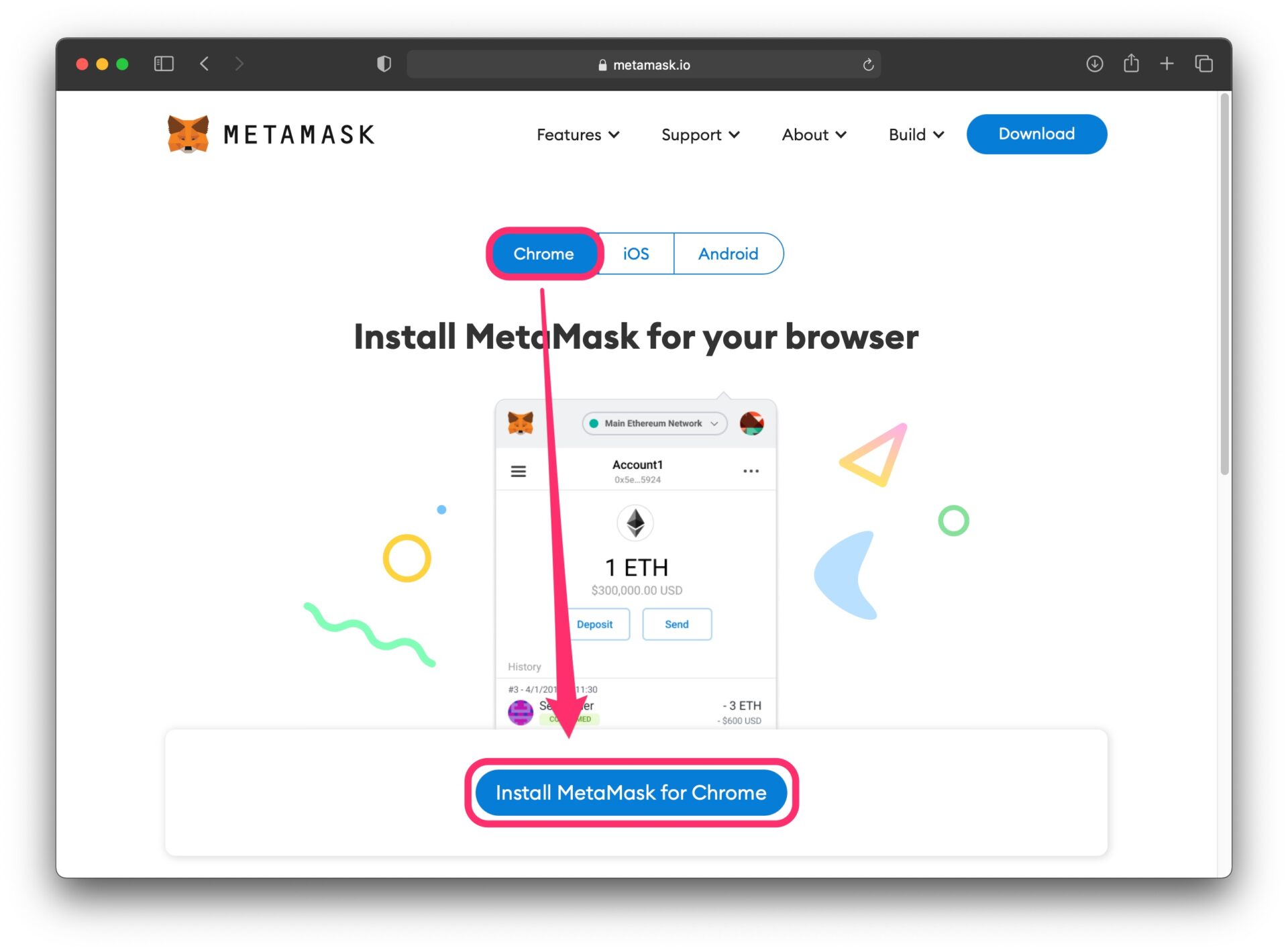
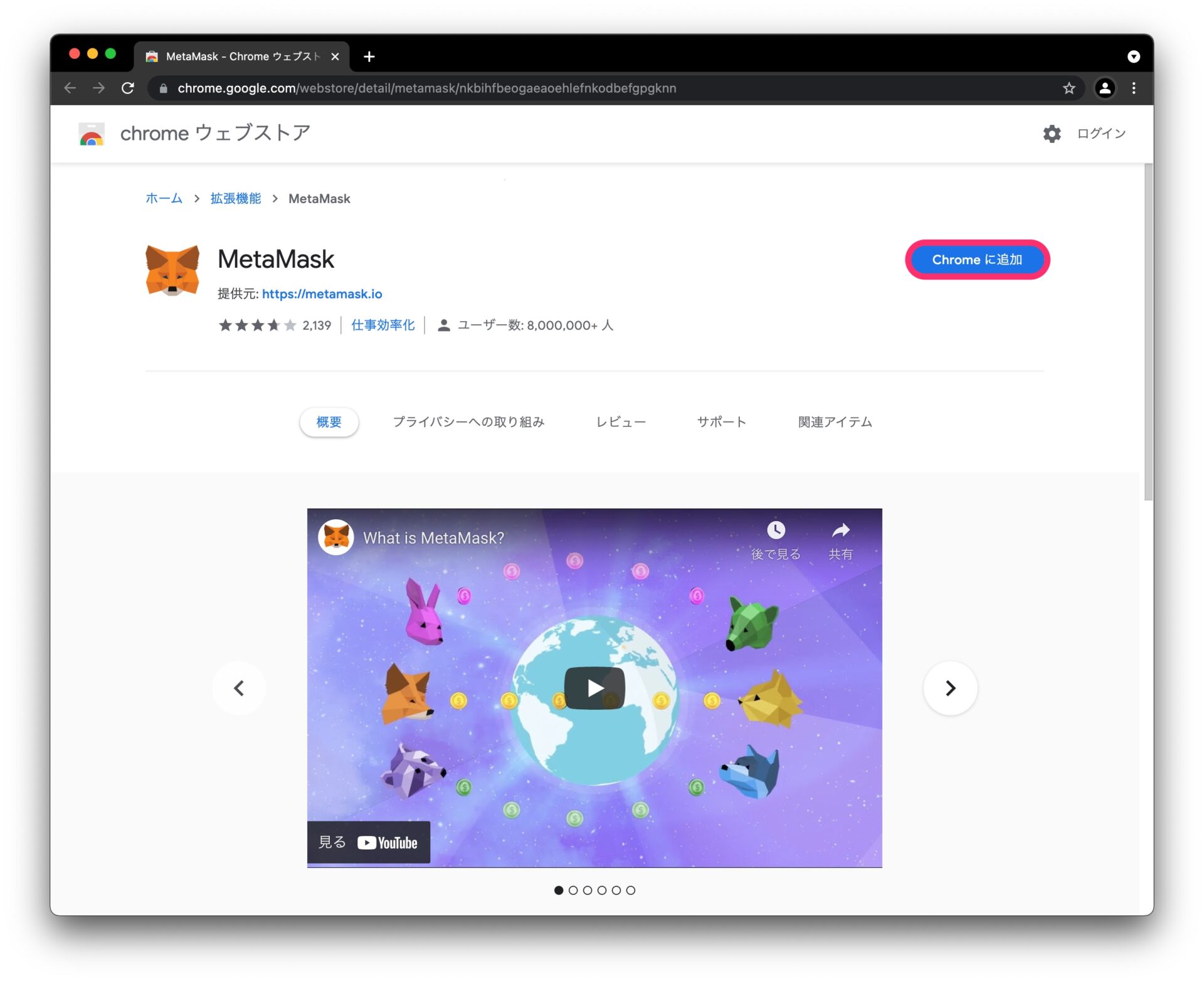
なお、対応するブラウザはChrome、Firefox、Brave、Edge。
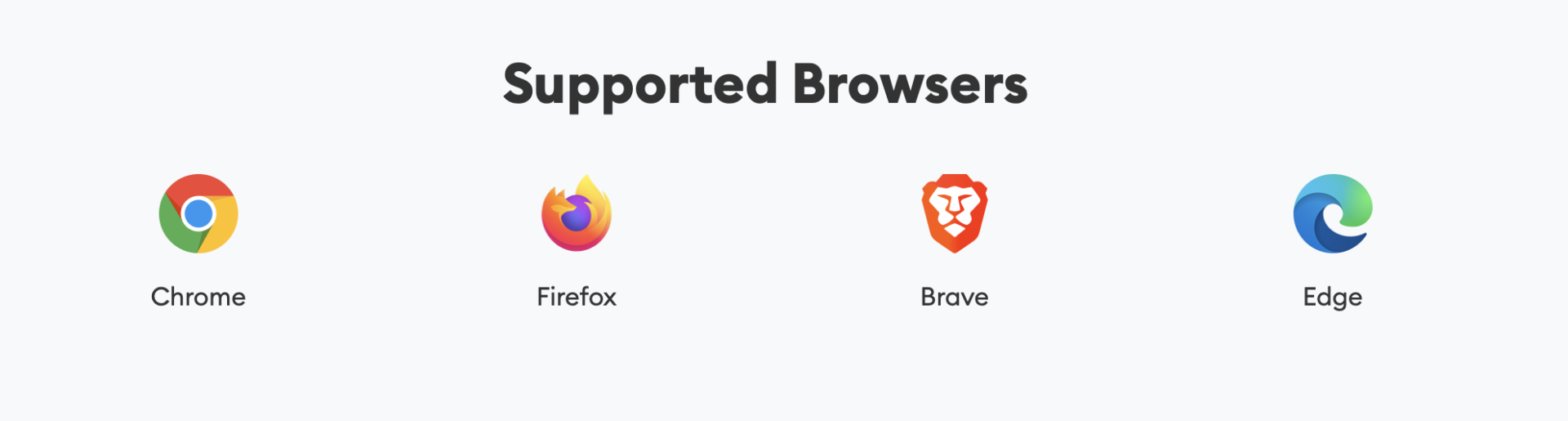
残念ながらSafariは対応していません。
③MetaMaskにようこそで開始 ➤ ウォレットのインポートかウォレットの作成で、ウォレットの作成を選択
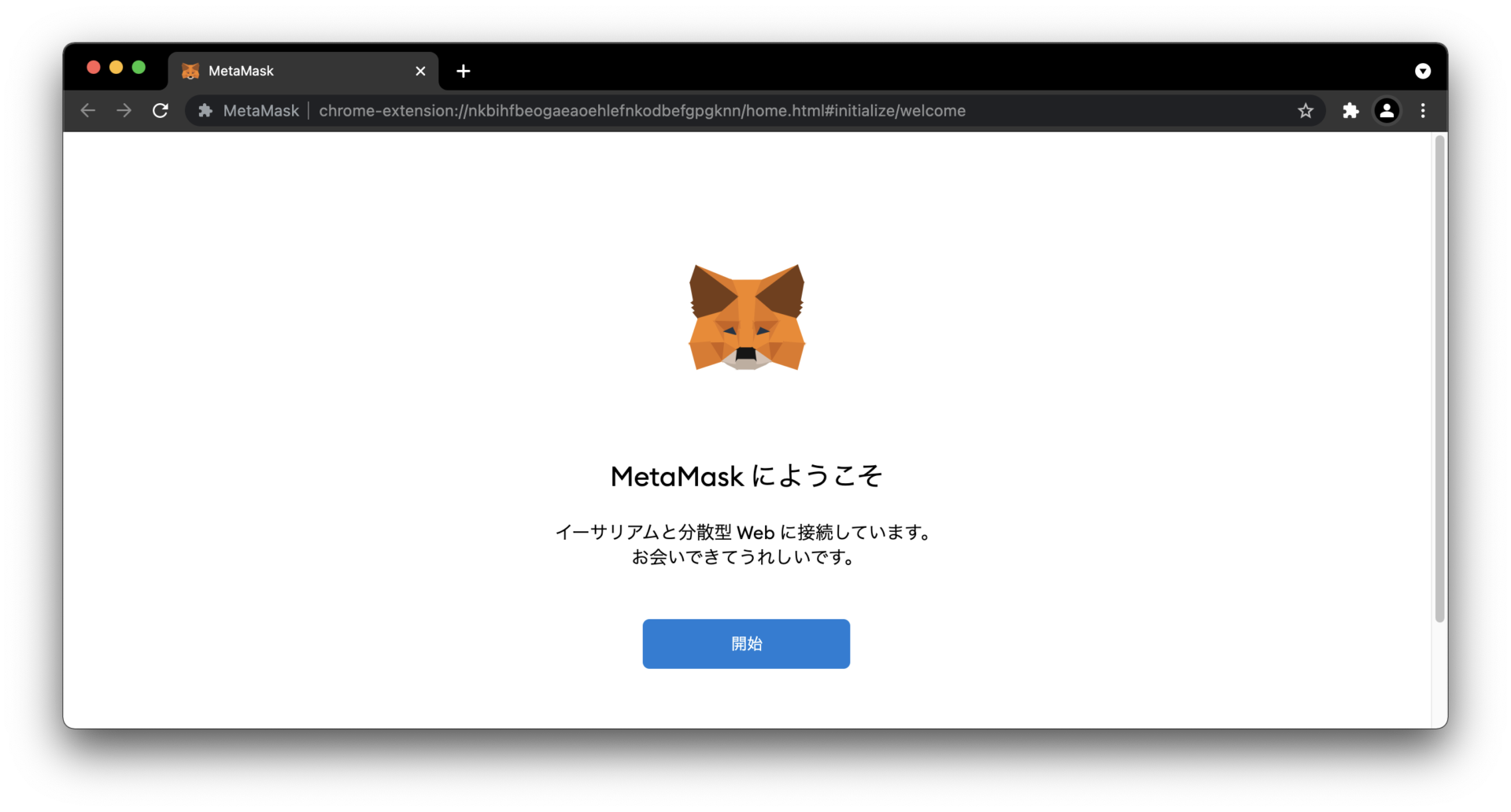
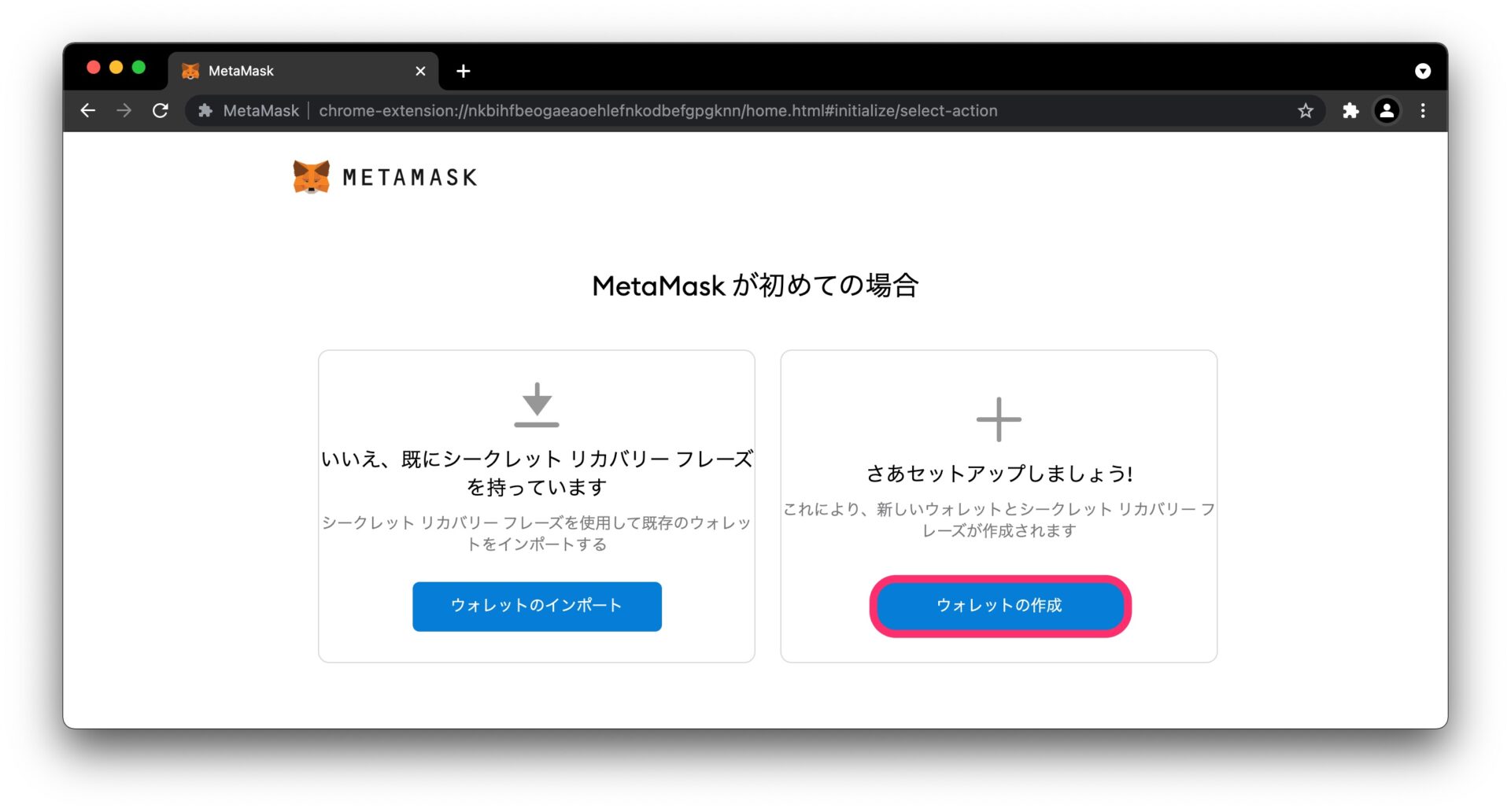
(ウォレットのインポートは、すでにウォレットを持っている場合に復元するためのもの。)
④説明画面で説明を読み同意します ➤ パスワードを設定
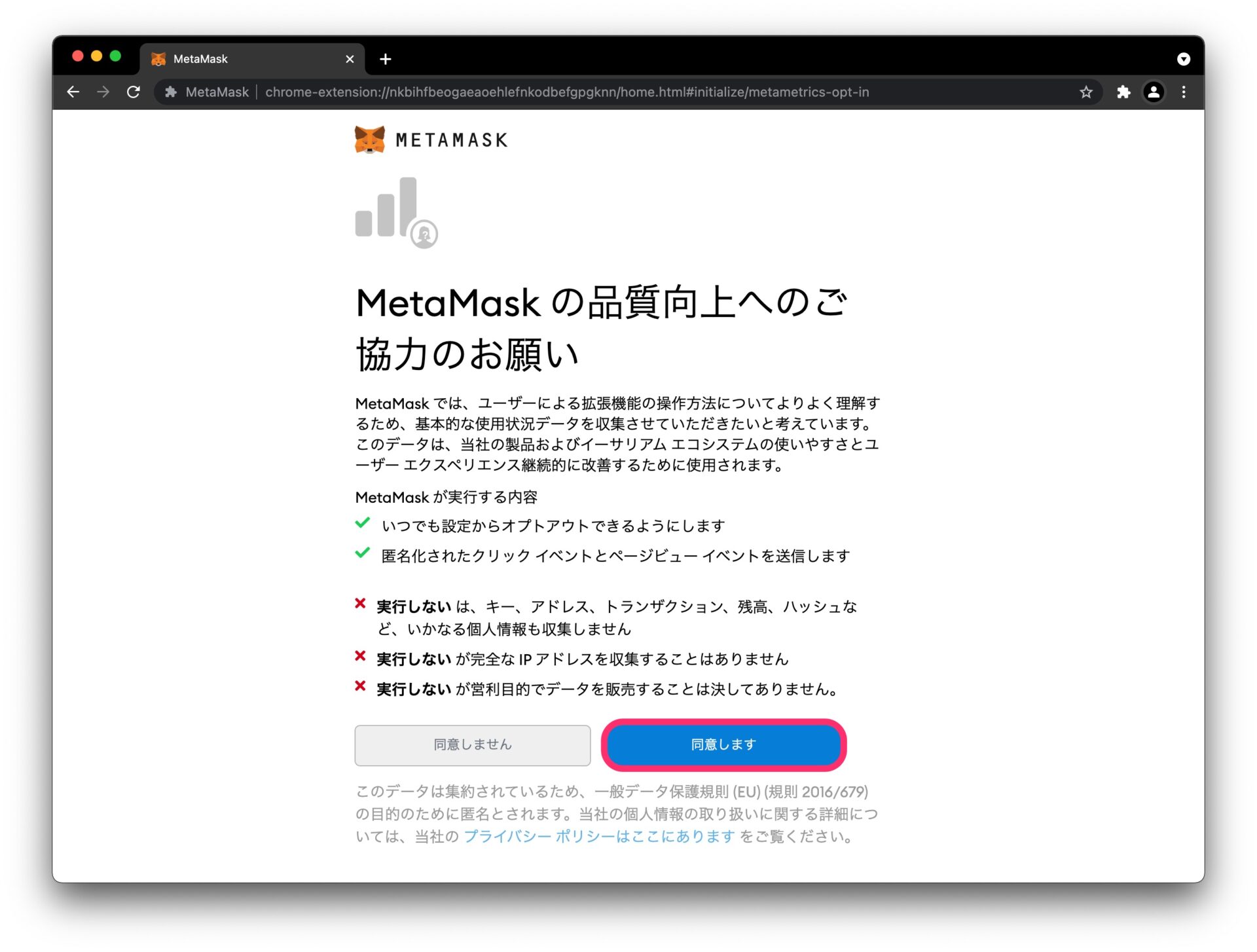
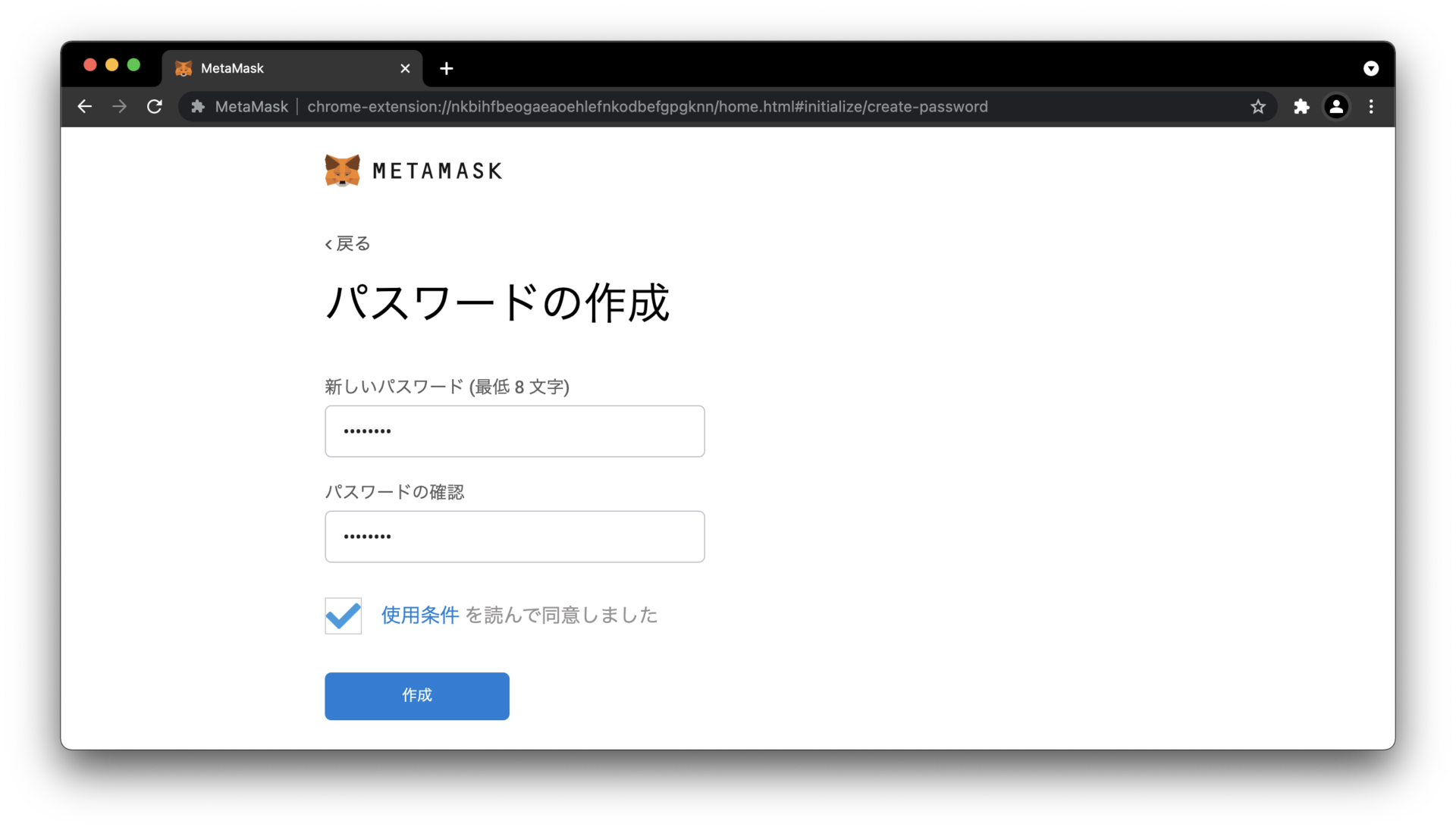
(パスワードはローカルのみに保存されている。忘れたらバックアップフレーズで復元する。)
⑤ウォレットの保護についての説明があります。重要なのでしっかりと読みましょう。読んだら次へ
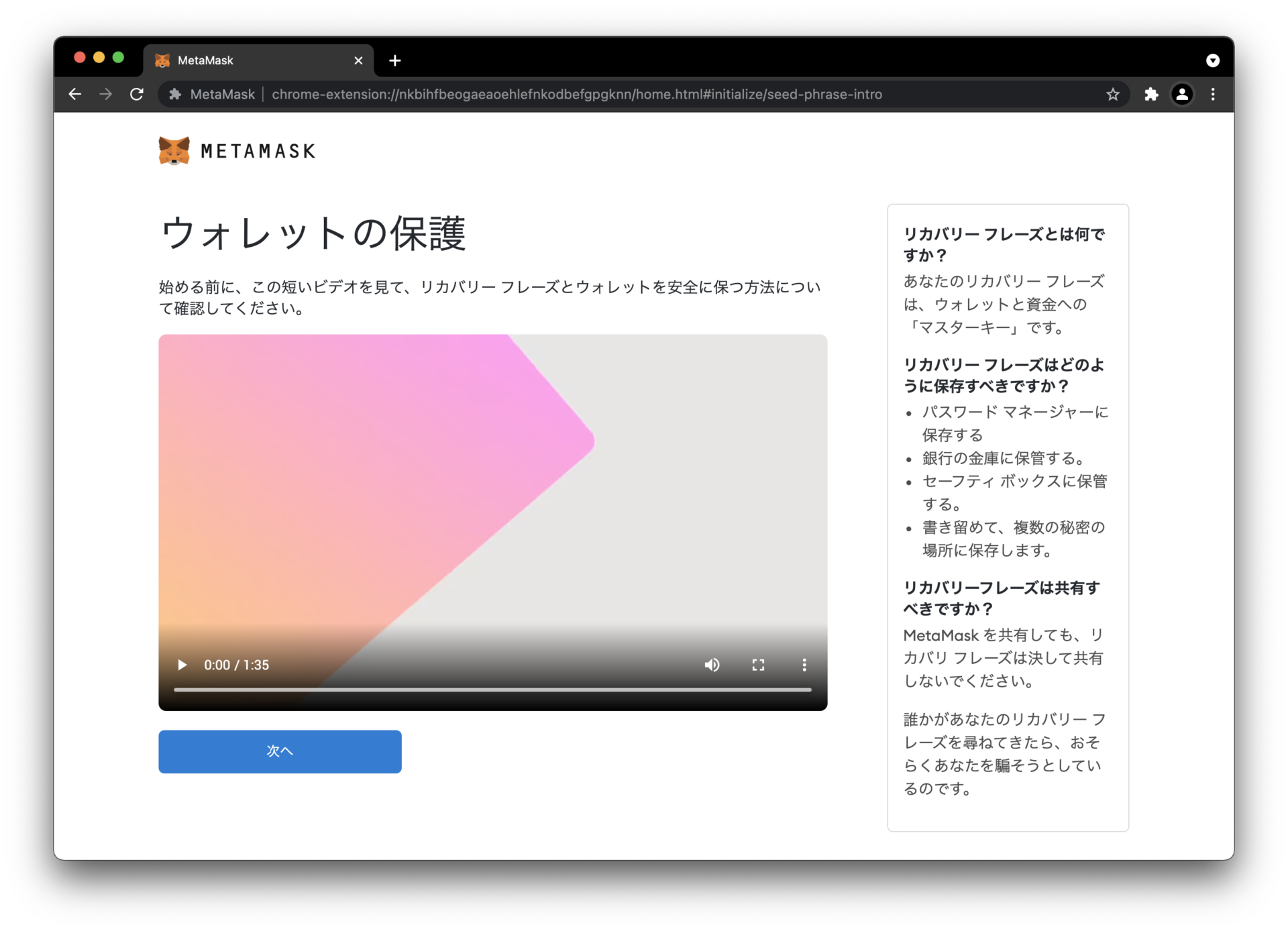
⑥鍵マークの場所をクリックすると秘密のバックアップフレーズが表示されるのでメモ。
- 他人には決して見せない。
- オンラインで共有することも厳禁。
- カフェなどでこの作業はしないように。
- フリーWiFiも危険。
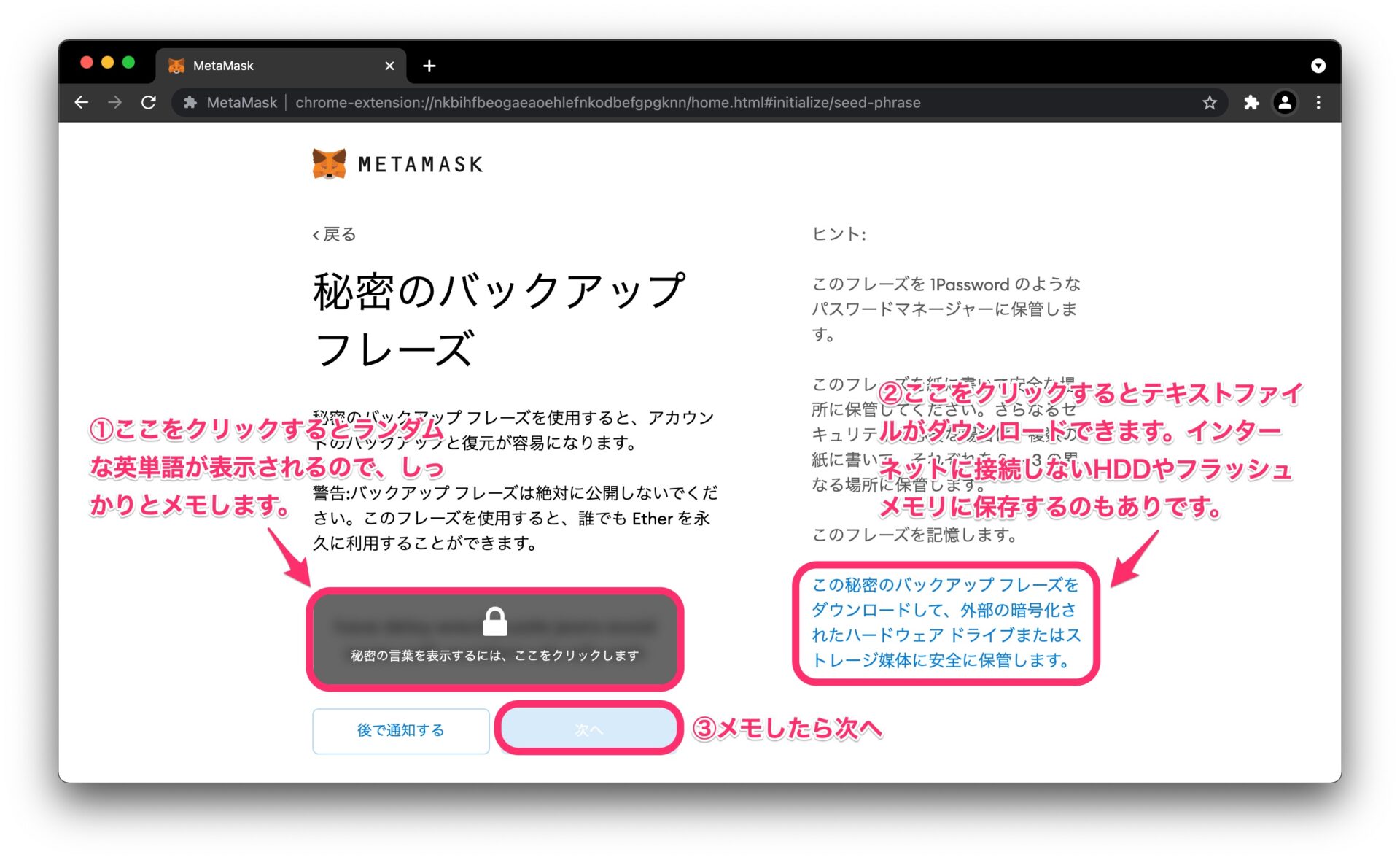
(この秘密のバックアップフレーズは秘密鍵、ニーモニックキー、シークレットキーなどいろいろな呼び方があります。)
⑦メモしたフレーズの確認入力を求められるので順番どおり入力して正しければ完了です。
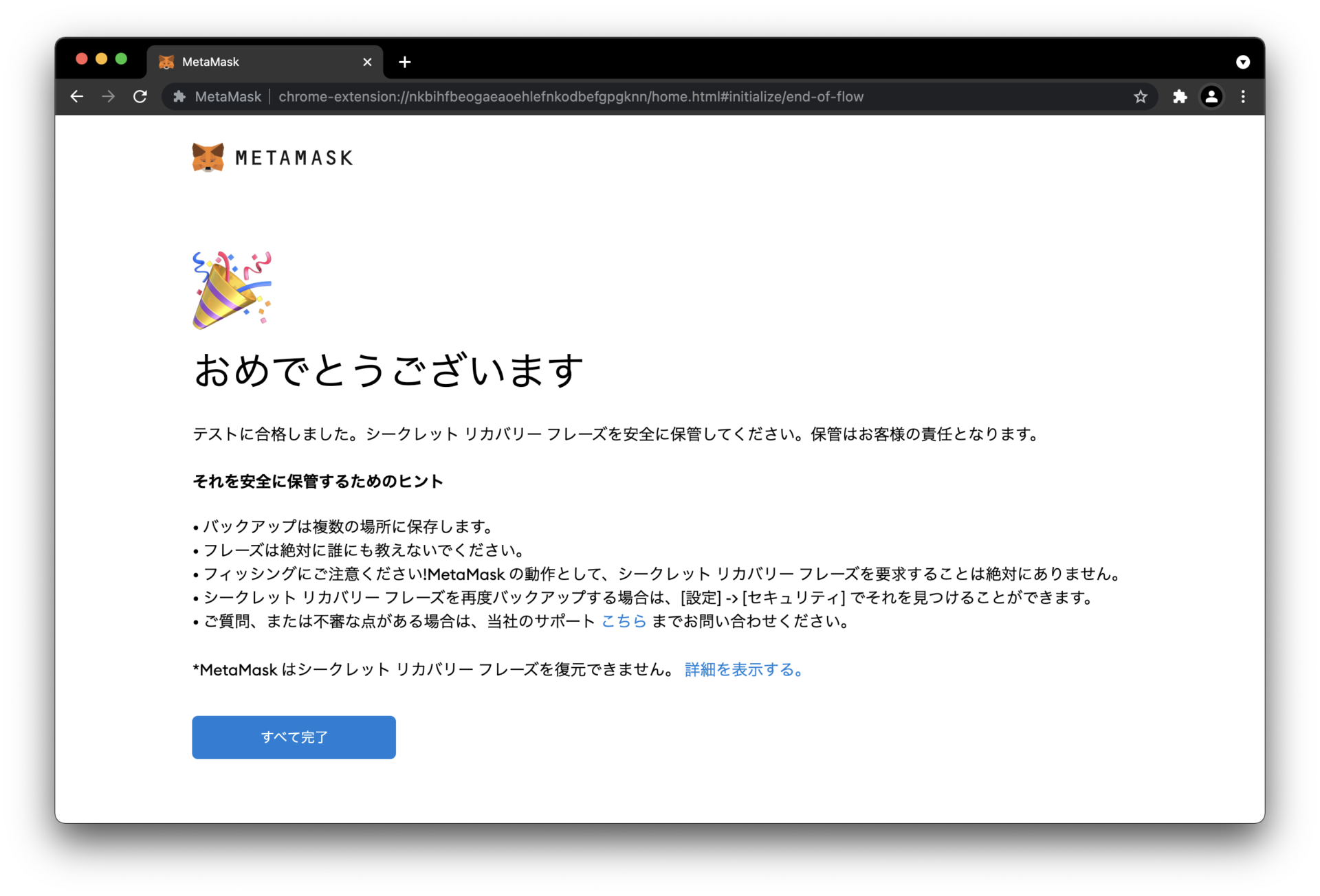
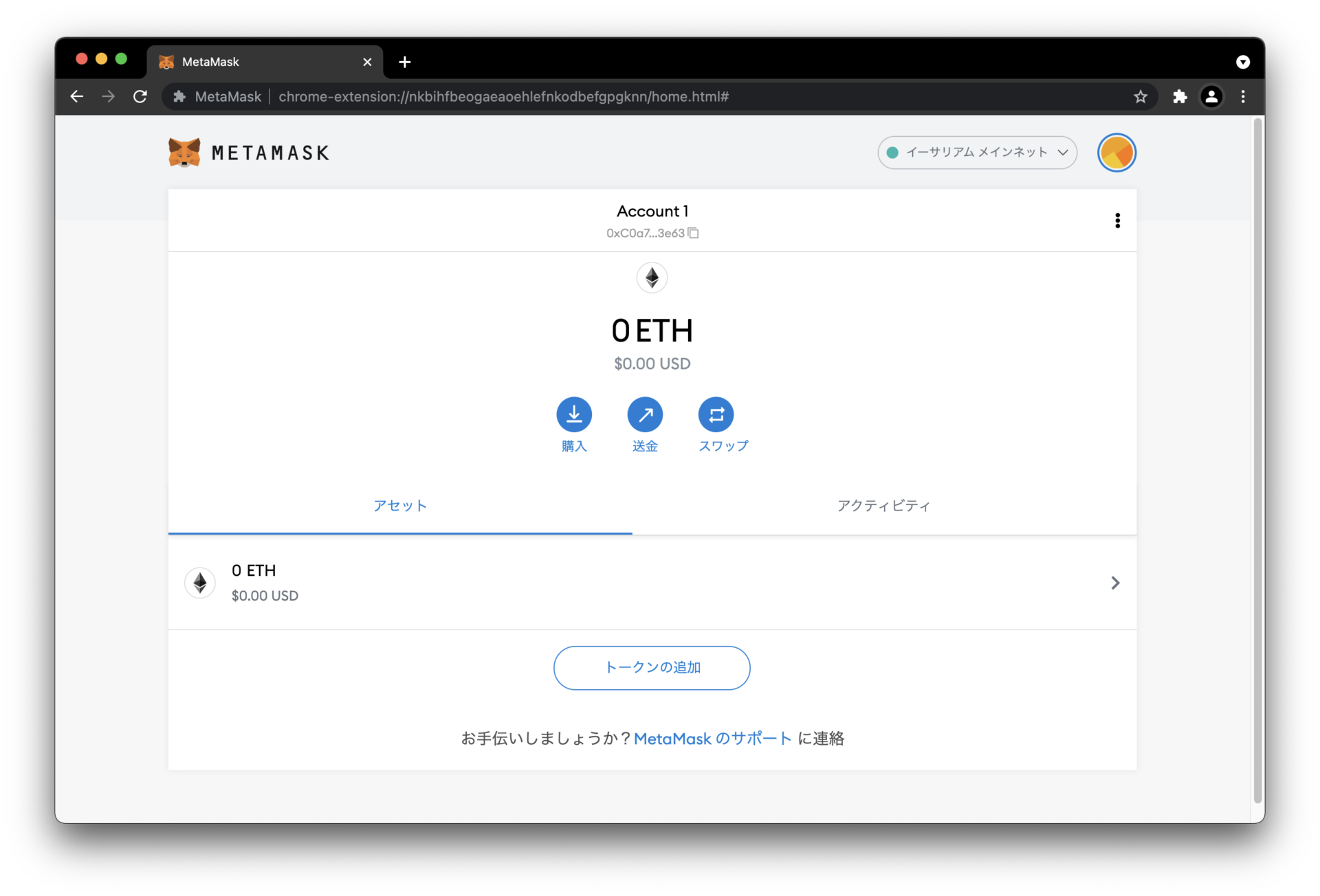
間違えた場合、戻ることができるのでゆっくりと確実にやりましょう。
MetaMaskの基本的な使い方
MetaMaskへの送金
まずは仮想通貨の入手から。
仮想通貨取引所で取引口座を開設してETHをゲットします。
「どこの取引所がいいかわからない!」という方はこの記事を読んでみましょう↓

口座開設手数料や口座維持手数料は無料なので両方作ってもOK
👉🏻bitFlyer口座を開設する
👉🏻コインチェック口座を開設する
取引口座の開設は本人確認書類やマイナンバーカードを使ってオンラインでできますが、
混み合っている場合などは数日かかることがあるので余裕をもってやりましょう。
ETHをゲットしたら、MetaMaskに送金します。スマホアプリのbitFlyerを起動します。
①画面下のタブから入出金 ➤ 画面上の日本円、仮想通貨から仮想通貨をタップ ➤ 出金をタップ ➤ 初回は外部イーサアドレスを登録します。外部イーサアドレスを追加をタップ
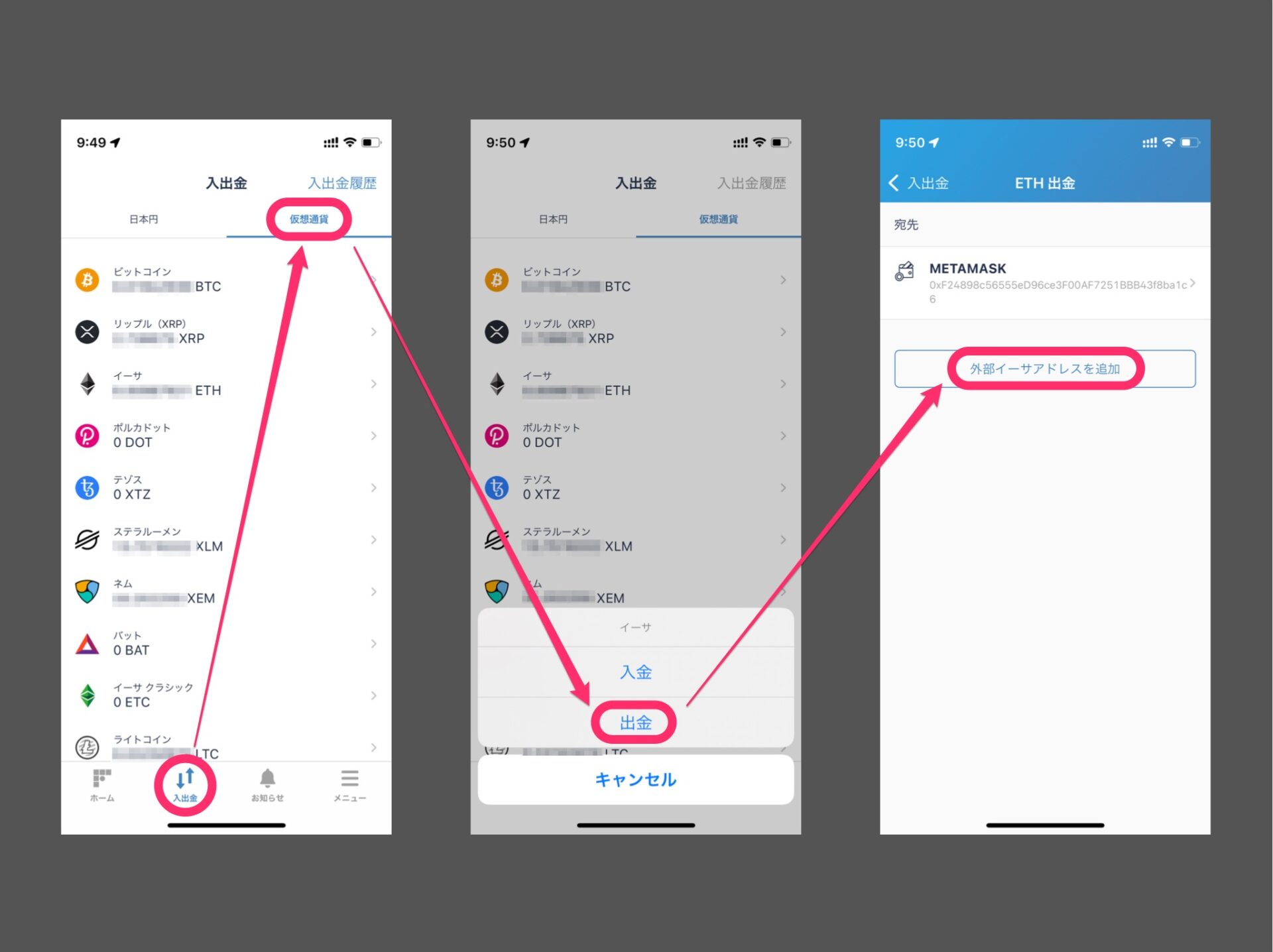
②ラベルとイーサアドレスを入力する画面になります。ラベルは自分用にわかりやすい名前「MetaMask」とか適当な名前を入力。

イーサアドレスはPCのMetaMaskで二次元バーコードを表示させて登録する方法が簡単です。
自分のMetaMaskの画面でユーザー名の右にあるをクリックしてアカウントの詳細を選びます。
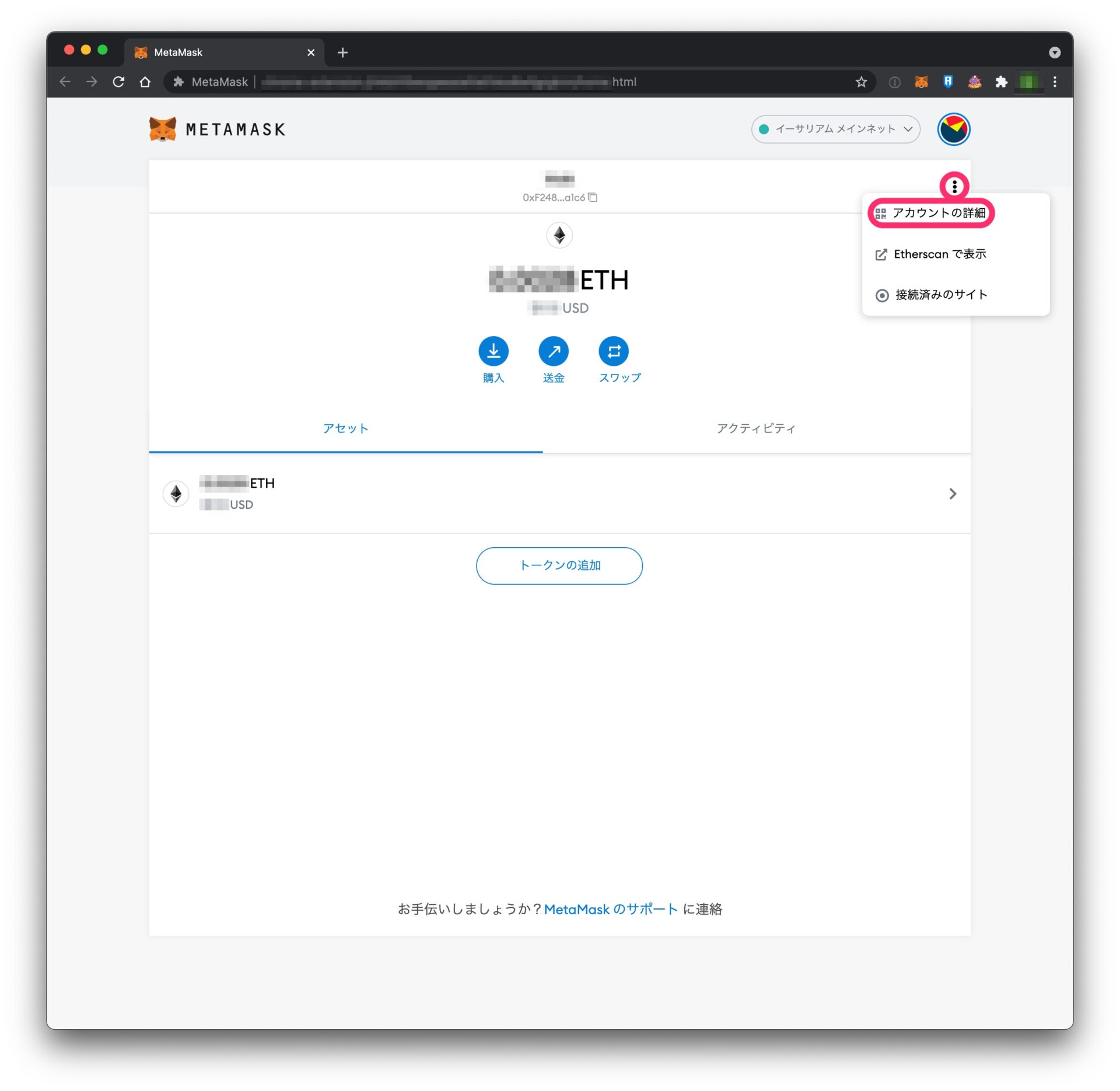
スマホの新しいイーサアドレス登録画面でイーサアドレスの右にあるをタップしてカメラを起動させて、PCのバーコードを読み取ります。

読み取ったイーサアドレスが自動入力されるのですが、なぜか0xで始まるイーサアドレスの頭に「ethereum:」が付いて来るので削除します。このとき0x以降を消さないように注意してください。
正しいアドレスであれば保存できます。
保存した宛先を出金画面で選択 ➤ 出金数量をETHで入力して画面右上の出金をタップして送金手続きが完了。

このとき0.005ETH(2021/09/11現在で約1,800円)の手数料がかかります。高いですね。
送金手続のトランザクション(取引データ)が承認されるまで数分から数時間かかるので待ちましょう。
送金後、MetaMaskで入金確認を忘れないように。
MetaMaskの注意点
とても便利なMetaMaskですが、注意点が3点あります。
- 秘密鍵は絶対に他人に教えたり、忘れてはいけない
- 偽アプリはインストールしてはいけない
- 送金先を間違えてはいけない
秘密鍵は絶対に他人に教えてはいけない
秘密鍵はいわば所有者の証です。
初心者には詐欺師が声をかけてきます。
Twitterやネット上のコミュニティなどで初心者だとバレると、公式サポートを装い「問題を解決します。」と近寄ってきて、秘密鍵を聞き出そうとするので秘密鍵は絶対に教えてはいけません。
また、唯一の所有者の証なので、忘れると自分のウォレットから資金を取り出せなくなります。
管理者がいないブロックチェーンの世界ではパスワード・秘密鍵の管理は自分でするしかありません。
サポートデスクのようなものは存在しないので、アカウントを復元してくれるなんてことは絶対にないので、秘密鍵は絶対に忘れてはいけません。
偽アプリはインストールしてはいけない
まれに偽アプリが登場します。必ず公式サイトからダウンロードしてください。
偽アプリをインストールした場合、入金した仮想通貨やトークンはすべて奪われます。
また、MetaMaskの操作は基本的にPCで行うことをオススメします。マルウェアやウイルス等の危険性を考え、できれば専用のPCでインターネット接続は資金操作をするときだけにした方が危険を回避できます。
スマホ版のMetaMaskアプリもありますが、偽物アプリをつかまされるリスクとスマホの紛失・盗難リスクからあまりオススメしません。
送金先を間違えてはいけない
次のようなケースに注意。
- 単純に送付先アドレスを間違えるケース
- コントラクトアドレスに送付してしまうケース
- 違うネットワークに送金してしまうケース
単純に送付先アドレスを間違えるケース
よくあるのが送金先アドレスの間違い。
アドレスは必ずウォレットから直接コピーするか、二次元バーコードから入力しましょう。間違えて送金したら仮想通貨は戻って来ません。
コントラクトアドレスに送付してしまうケース
これも割とある失敗例。コントラクトアドレスは送金アドレスと形式が似ているので間違えてしまうことがあります。
これも仮想通貨は戻って来ません。
違うネットワークに送金してしまうケース
これは、送金先のアドレスばかりに気を取られて、自分が今どのネットワークにいるか間違えるケース。
イーサリアムメインネットワークにいるのにBSCに送金してしまったとうようなケース。
〇〇銀行の口座番号0000000に送金しないといけないのに、△△証券の口座番号0000000に送金するようなもの。
これも仮想通貨は戻って来ません。
まとめ
仮想通貨ウォレットMetaMaskの使い方と注意点を書きました。
ざっくりいうと、
- MetaMaskとは仮想通貨を管理する財布のこと。
- 送金や決済に使える。
- 完全無料でセキュリティも高く、開発者コミュニティの理念もすばらしい。
- 送金ネットワークとアドレスの確認が重要で、偽物アプリに注意。
数年後にはインターネット上の決済に欠かせないツールとなりそうなMetaMask。
仮想通貨を運用したり、
今盛り上がりを見せているNFTを購入するときや自分で作ったNFTを売るとき、必ず必要になります。
この記事を参考にぜひ使ってみてください。
以上です。
参考になればうれしいです。